透過臉書 (Facebook)、推特 (Twitter)、微博 (Weibo)、或是其他的第三方平台 (例如 wix.com, wordpress.com 等)
我們都可以很容易地在互聯網上找到自己的一席之地,用以在沒有自己的網域 (domain) 情況下,建立起在線的門面。 但是,
無論您是想開辦個人博客還是開展業務,如果能擁有屬於自己的域名 (domain name) 或者會是個明智之舉。它可以讓您控制
自己的品牌,以及您在網路上創建的內容,而使您擁有完全的自主性且享有完全的自由。
要獲得一個域名,需要通過域名註冊代理商,向 ICANN (Internet Corporation for Assigned Names and Numbers,
網際網路名稱與數字位址分配機構) 註冊所需的名稱。域名的註冊是採取先到先得的方式,誰先註冊某一名稱,誰便取得該
名稱的使用權。註冊代理商對於這項服務的收費通常是 10 至 35 美元的註冊費。這將使您擁有一年的名稱權,而後每年將需要
支付相同的金額續簽該名稱。如果您停止付費,您將不再擁有該域名的所有權,而該名稱將被釋出供他人註冊。
一些網絡託管商 (web hosting provider),如果您綁定他們的服務,並支付這一
託管服務的費用,他們將會免費為您的域名註冊,並為該名稱支付年費。其實這未必划算,並且有可能在未來衍生出無謂的問題。
域名就像電子郵件的用戶名一樣,消失得非常快。許多人聲稱所有好的域名都已消失(被註冊)。雖然也不盡然,但絕大多數響亮
的名稱,或是能清楚描述產品和服務的優質域名,確實已被註冊殆盡。如果您想要取得一個自己囑意的的域名,建議您應立即採取
行動,否則將面臨日後更難以取得合意域名的窘況。畢竟,註冊一個域名是個只需十幾美元,又只需十幾分鐘的簡單程序。
本文將選擇 Google Domains 作為域名註冊代理,它提供了一個無需創建網站即可輕鬆管理域名的簡便環境。以下將一步步地
詳細為您演示如何註冊域名的全過程。
首先,您需要訪問 Google Domains 的網站 - domains.google.com,並且 (如果有需要)請在頁面左邊的菜單選擇
"取得新網域 (Get a new domain)" :
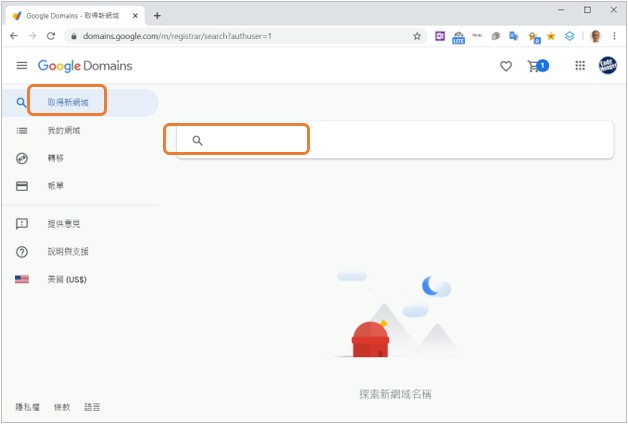
在這一步驟,您將需要選擇一個域名。在新域名 "搜索" 框中鍵入所需的域名,此系統將會為您提供與這一域名相關的所有訊息。
譬如,我們想為瑜伽教室 "Yoga with Paula" 申請一個域名 - "yogawithpaula.com",我們便將此一希望的域名鍵入框中,
而得到以下的頁面:
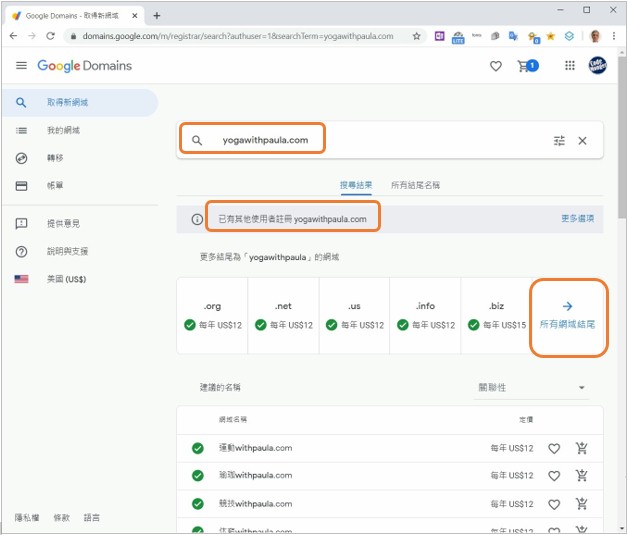
在這一頁,我們可以看到搜索的結果: "已有其他使用者註冊 yogawithpaula.com"。此時,在頁面的下方,系統會提供一些建議
的其他名稱。只是,這些由電腦生成的名稱,恐怕都並不合適。如果您想試試其他的域名,您可另起一個新的域名鍵入搜索框中,
以查看新域名是否可用來註冊。
譬如說,我們在搜索框中鍵入 "yogawithpaulastudio.com" 重新展開搜索,此時則得到以下結果:
"yogawithpaulastudio.com 完全比對",表示此一域名尚未被他人註冊。如果這正是您想要的域名,
則可單擊右方的購物車,以準備在下一步付款完成註冊。
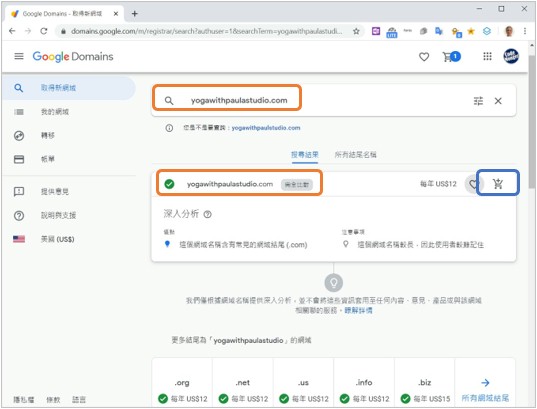
如果您覺得 "yogowithpaula" 還是一個較好的名稱,雖然 .com 這個頂級域名 (top-level domain name) 不可得,
但是您仍願意考慮其他的網域結尾,譬如 .org, .net, .info 等等。如此,則可單擊右方的 "所有網域結尾 (All endings)"
選項,而得到以下頁面:
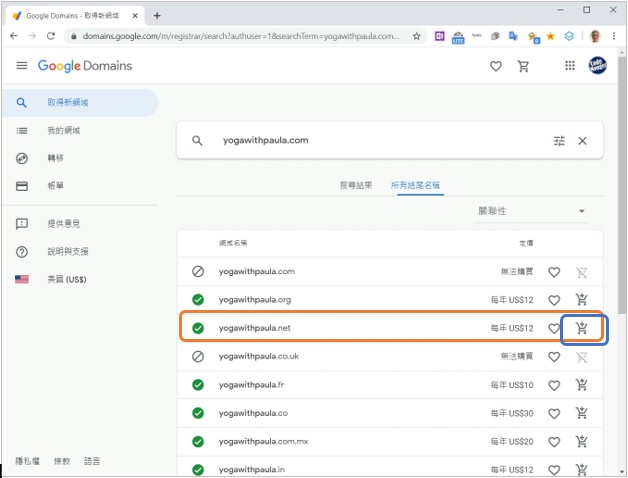
此時,若是您認為 "yogawithpaula.net" 這個域名可以接受,則可單擊右方的購物車,準備在下一步付款完成註冊。
在您單擊購物車圖標後,系統會在頁面下方顯示信息: “ 已新增 yogawithpaula.net 前往購物車”。此時,您便可點選
"前往購物車" 而到達購物車頁面:
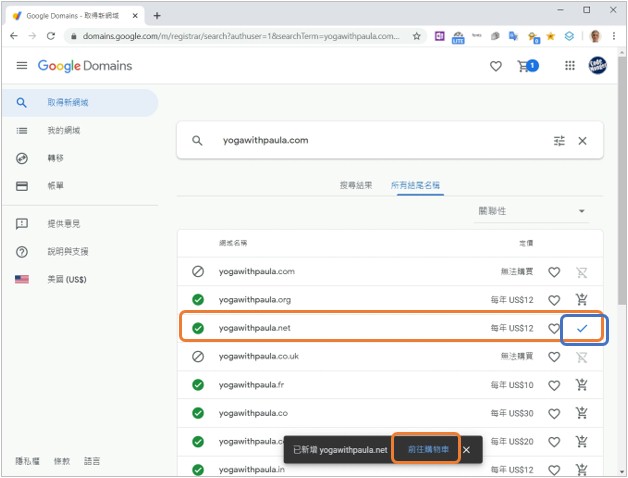
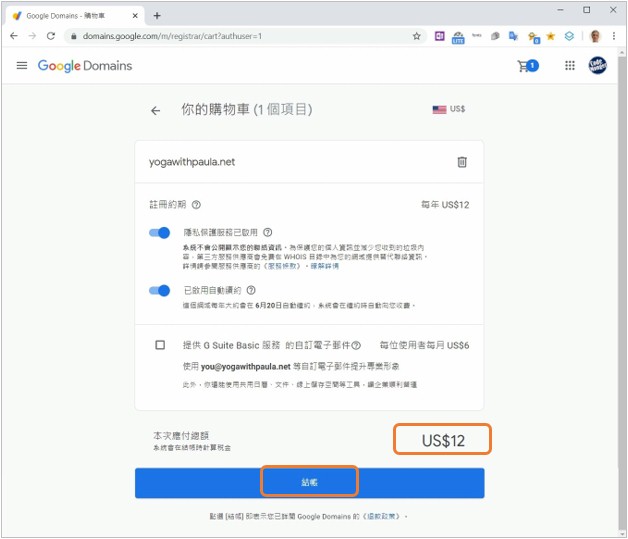
在購物車頁面,您可確認你想要註冊的域名是否正確,以及每年應付註冊費用的金額。如果一切無誤,則點選 "結帳 (Pay)"。
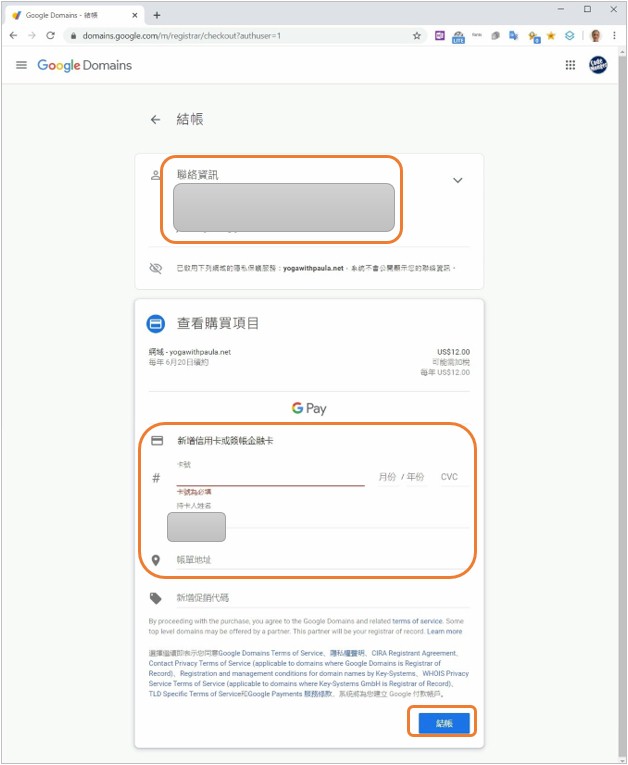
在 "結帳" 頁,系統通常會自動顯示您的聯絡資訊 (您在申請 Google 帳戶時預留的資訊)。在這裡,當然您需要輸入您的信用卡或金融卡帳戶
信息,例如姓名、卡號、驗證碼等等。當付款信息全部填寫完畢後,即可點選 "結帳 (Pay)",完成註冊程序。Google Domains
會向您發送一封電子郵件以資確認,同時這也是您付款的收據。
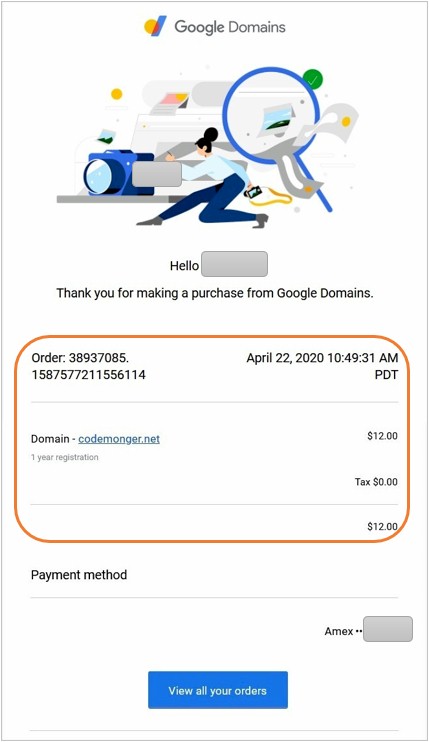
日後,如果您重新回到 Google Domains 的主頁面,在頁面左邊的菜單選擇 "我的網域 (My domains)",您將可看到所有
您註冊的域名列表:
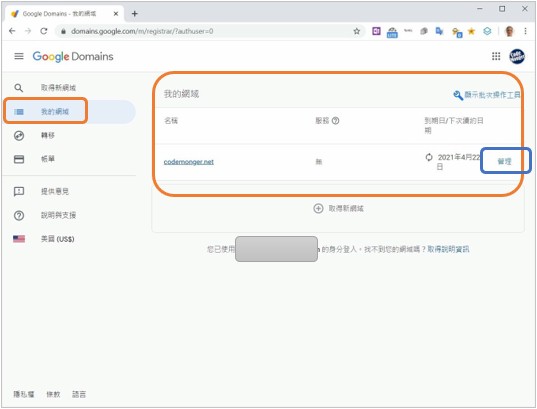
您可以選擇想要查看的域名,然後單擊 "管理 (Manage)",如此將會引導您到達 "網域總覽 (Domain overview)" 頁面:
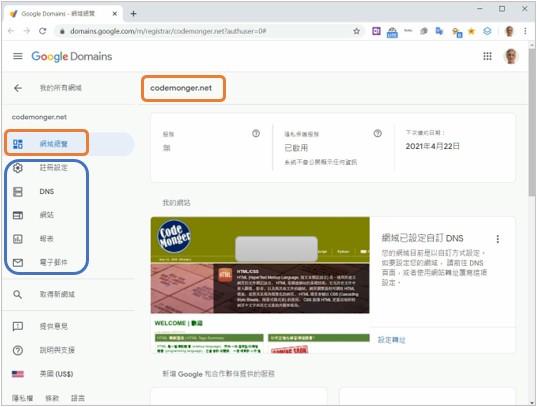
在這個關於特定域名詳情的頁面中,經由左邊菜單的選項,您可以查看或更改與此域名相關的各項設定。譬如,在 "註冊設定
(Registration settings)" 中,您可以更改個人聯絡資訊、啟用註冊自動更新功能、設定付款方式及註冊期限等等。另外,
當您完成網站的製作後,您也將需要使用 "DNS ( Domain Name Service, 域名服務)” 來將網站連接到您的域名。日後,
如果您決定要將此域名 "刪除網域 (delete domain)",也可以在此頁面完成操作。
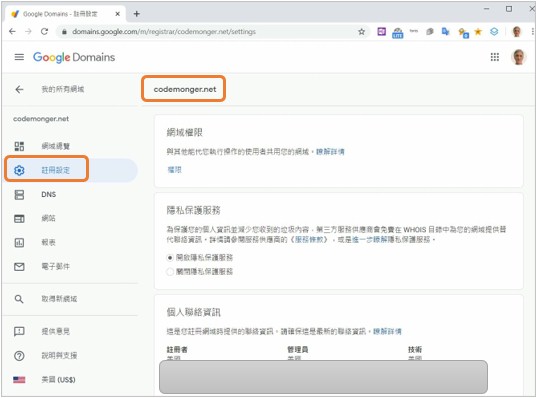
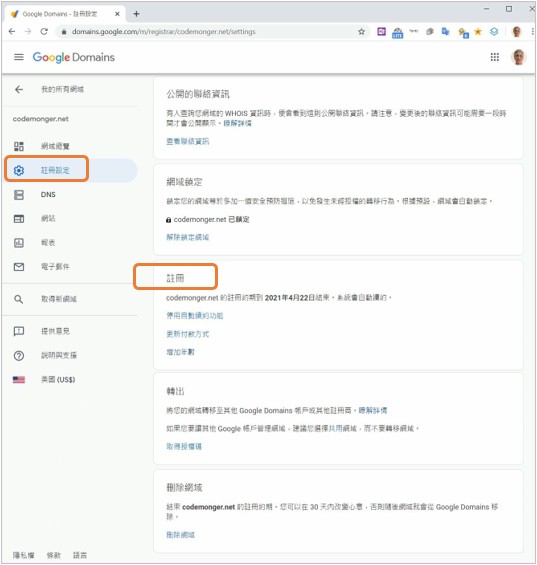
|
|
(gif).gif)